 ASP
.NET Core MVC
- Incluindo o perfil Admin e o User
ASP
.NET Core MVC
- Incluindo o perfil Admin e o User
 ASP
.NET Core MVC
- Incluindo o perfil Admin e o User
ASP
.NET Core MVC
- Incluindo o perfil Admin e o User
 |
Hoje vamos mostrar uma forma bem simples de incluir um perfil Admin e um usuário em uma aplicação Asp.net Core MVC. |
Criar aplicações ASP .NET Core MVC com autenticação e autorização pode ser feita de forma bem simples usando o Identity e aplicar restrições de perfil às Actions dos controladores pode ser feito consultando a documentação oficial neste link: Role-based authorization in ASP .NET Core
O que não esta muito bem explicado é como definir os registros iniciais de usuários e roles no banco de dados e como atribuir um novo usuário a um perfil ou role padrão.
Veremos como fazer isso neste artigo.
Para isso vamos criar um projeto padrão ASP .NET Core MVC com o nome Aspn_Role com Autenticação baseada no Identity e a seguir definir os registros iniciais de role e user.
Criando o projeto inicial no VS 2019
Abra o VS 2019 Community e crie um novo projeto via menu File-> New Project;
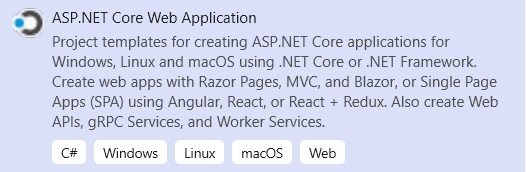
Selecione o template ASP .NET Core Web Application, e, Informe o nome da solução Aspn_Role;
A seguir defina a utilização do .NET Core e ASP .NET Core 3.1 e a Authentication como Individual User Acconts escolhendo o template : Web Application (Model-Veiw-Controller) e clique em Create:
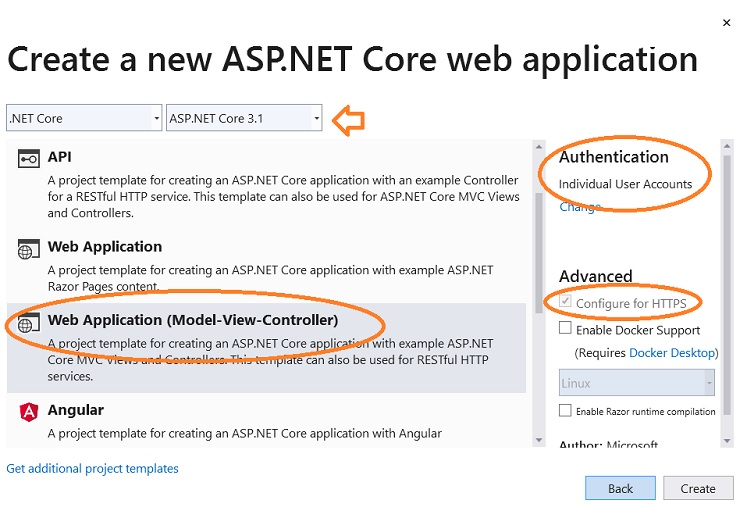
Com o projeto criado vamos alterar o código do controlador HomeController na pasta Controllers incluindo um novo método Action SomenteAdmin e a respectiva view SomenteAdmin.cshtml na pasta Views/Home.
1- Código do método Action SomenteAdmin
[Authorize(Policy ="RequerPerfilAdmin")]
public IActionResult SomenteAdmin()
{
return View();
}
|
Neste método Action usamos o atributo Authorize e definimos a política RequerPerfilAdmin que vai permitir o acesso somente a usuários com perfil Admin.
O código da view SomenteAdmin.cshtml é visto a seguir:
<div class="text-center">
<h3 class="display-4">Acesso permitido somente ao perfil Admin</h3>
<hr />
<p>Aprenda mais sobre ASP .NET Core<a href="http://www.macoratti.net">Macoratti.net</a> :).</p>
</div>
|
A seguir vamos incluir um novo item de menu no arquivo _Layout.cshtml na pasta Views/Shared :
<li class="nav-item">
<a class="nav-link text-dark" asp-area="" asp-controller="Home" asp-action="SomenteAdmin"> Somente Admin</a>
</li>
|
E para concluir vamos registrar a política criada como parte do serviço de autorização no arquivo Startup e incluir o serviço role ao identity. Para isso inclua o código abaixo no método ConfigureServices:
public void ConfigureServices(IServiceCollection services)
{
services.AddDbContext<ApplicationDbContext>(options =>
options.UseSqlServer(Configuration.GetConnectionString("DefaultConnection")));
services.AddDefaultIdentity<IdentityUser>(options =>
options.SignIn.RequireConfirmedAccount = true)
.AddRoles<IdentityRole>()
.AddEntityFrameworkStores<ApplicationDbContext>();
services.AddControllersWithViews();
services.AddRazorPages();
services.AddAuthorization(options => { options.AddPolicy("RequerPerfilAdmin", policy => policy.RequireRole("Administrator")); }); } |
Com isso concluímos a configuração inicial e agora vamos executar a aplicação pela primeira vez e registrar um novo usuário e a seguir aplicar o migrations.
Após isso ao tentar acessar a página SomenteAdmin com este novo usuários iremos obter a mensagem de acesso negado pois ainda não temos definido um perfil Admin na aplicação nem um usuário com este perfil.
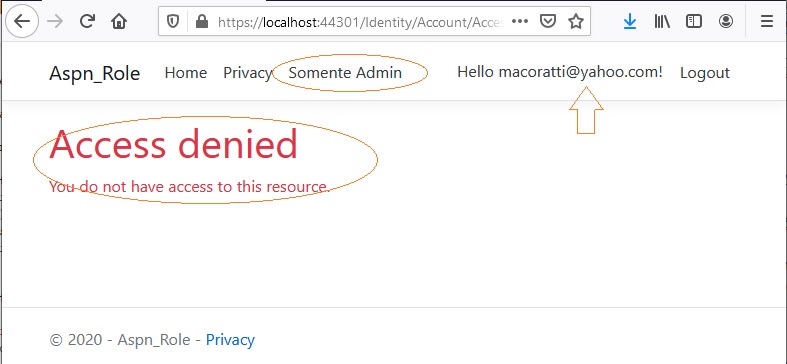
Vamos então resolver este problema...
Armazenando as credenciais para o usuário Admin
Vamos armazenar as credenciais iniciais do usuário Admin no arquivo appsettings.json
{
"ConnectionStrings": {
"DefaultConnection": "Server=(localdb)\\mssqllocaldb;Database=..."
},
"Logging": {
"LogLevel": {
"Default": "Information",
"Microsoft": "Warning",
"Microsoft.Hosting.Lifetime": "Information"
}
},
"AllowedHosts": "*",
"AdminCredentials": {
"Email": "admin@macoratti.com",
"Password": "Admin@2020"
}
}
|
Criando o
perfil Role e o usuário no banco de dados
Vamos incluir o usuário e criar o perfil na primeira carga da aplicação pois
esta tarefa será realizada apenas uma única vez.
Assim no método Main() da classe Program do projeto vamos alterar o código conforme abaixo:
public class Program
{
public static async Task Main(string[] args)
{
var host = CreateHostBuilder(args).Build();
using (var scope = host.Services.CreateScope())
{
await DbInitializer.Initialize(scope.ServiceProvider);
}
host.Run();
}
....
}
|
Neste código estamos chamando o método assíncrono DbInitializer.Initialize(IServiceProvider serviceProvider) assíncrono que requer uma instância do provedor de serviços como um argumento.
Este método ainda não foi criado, assim teremos que criar o arquivo DbInitializer.cs na pasta Data e a seguir definir o código abaixo:
using Microsoft.AspNetCore.Identity;
using Microsoft.Extensions.Configuration;
using Microsoft.Extensions.DependencyInjection;
using System;
using System.Threading.Tasks;
namespace Aspn_Role.Data
{
public class DbInitializer
{
public static async Task Initialize(IServiceProvider serviceProvider)
{
var context = serviceProvider
.GetRequiredService<ApplicationDbContext>();
context.Database.EnsureCreated();
var roleManager = serviceProvider
.GetRequiredService<RoleManager<IdentityRole>>();
var roleName = "Administrator";
IdentityResult result;
var roleExist = await roleManager.RoleExistsAsync(roleName);
if (!roleExist)
{
result = await roleManager
.CreateAsync(new IdentityRole(roleName));
if (result.Succeeded)
{
var userManager = serviceProvider
.GetRequiredService<UserManager<IdentityUser>>();
var config = serviceProvider
.GetRequiredService<IConfiguration>();
var admin = await userManager
.FindByEmailAsync(config["AdminCredentials:Email"]);
if (admin == null)
{
admin = new IdentityUser()
{
UserName = config["AdminCredentials:Email"],
Email = config["AdminCredentials:Email"],
EmailConfirmed = true
};
result = await userManager
.CreateAsync(admin, config["AdminCredentials:Password"]);
if (result.Succeeded)
{
result = await userManager
.AddToRoleAsync(admin, roleName);
if (!result.Succeeded)
{
// todo:processar erros
}
}
}
}
}
}
}
}
|
Neste código é quem faz o trabalho pesado de verificar e criar o role Admin e o usuário atribuindo o usuário a este role.
Observe que os
dados definidos no arquivo appsettings.json serão
usados para definir o email e a
password do usuário e que você deverá usar para
fazer o login e poder acessar a página SomenteAdmin.
Executando o projeto e fazendo o login com as credenciais de Admin teremos o
resultado abaixo:>
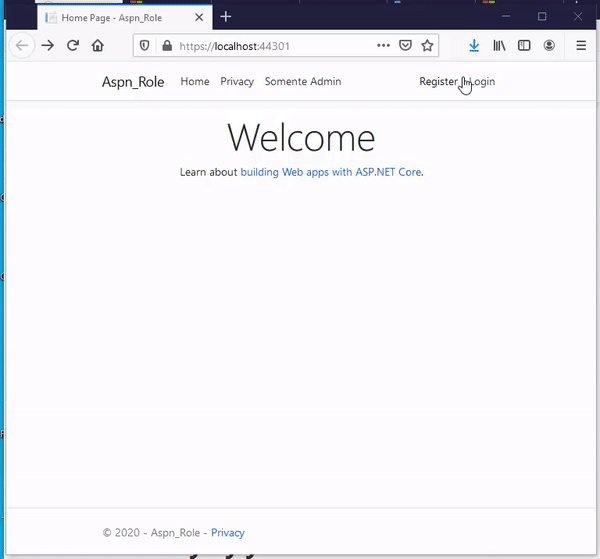
Pegue o código do
projeto aqui: ![]() Aspn_Role.zip (sem
as referências)
Aspn_Role.zip (sem
as referências)
"Bom é ter
esperança, e aguardar em silêncio a salvação do Senhor."
Lamentações 3:26